안녕하세요 달소입니다~
오늘은 오랜만에 홈서버시스템이 아닌 본가에 내려와서 집 WIFI를 바꿔줬습니다 ㅎㅎ
부모님께서 wifi에 굳이 연연하시지는않으시지만.. 가끔내려올때마다 방에서잡으면 wifi도 잘 안잡히고..
속도도 엄청느리더군요.
와서 측정을해보니 증말..
아마 앞단에 통신사 공유기가 하나더 있는듯하지만.. 구형 iptime이 힘을 못쓰네요.
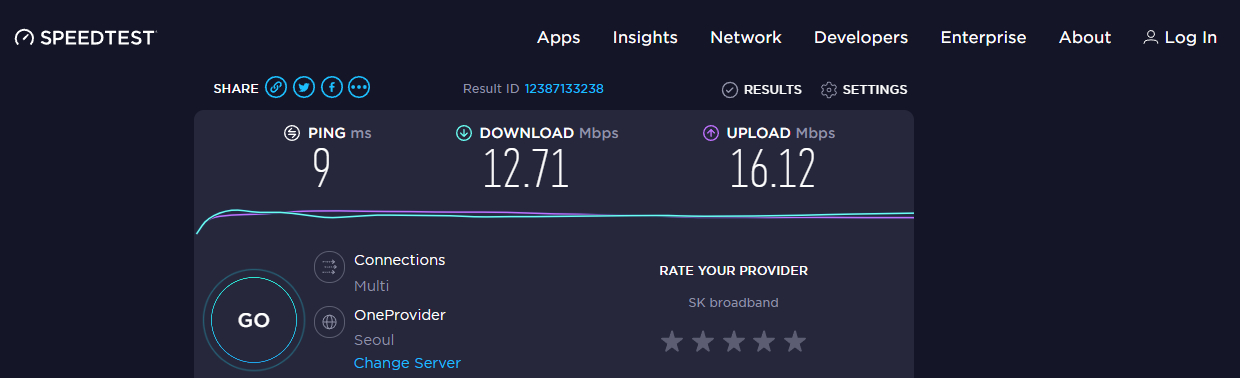
그래서 사용감이 괜찮았던 AX56을사려다가 신제품인 AX55가 나와서 이걸로 샀습니다!
가격은 좀더 저렴하고 AX1800인 스펙도 같으나 간이 NAS로 사용할 USB포트가 없는것 말고 차이는없습니다.
g마켓 빅스마일데이때 9만원초반인가..8만우너 후반인가에 삿던걸로 기억합니다.(내돈내산!!)
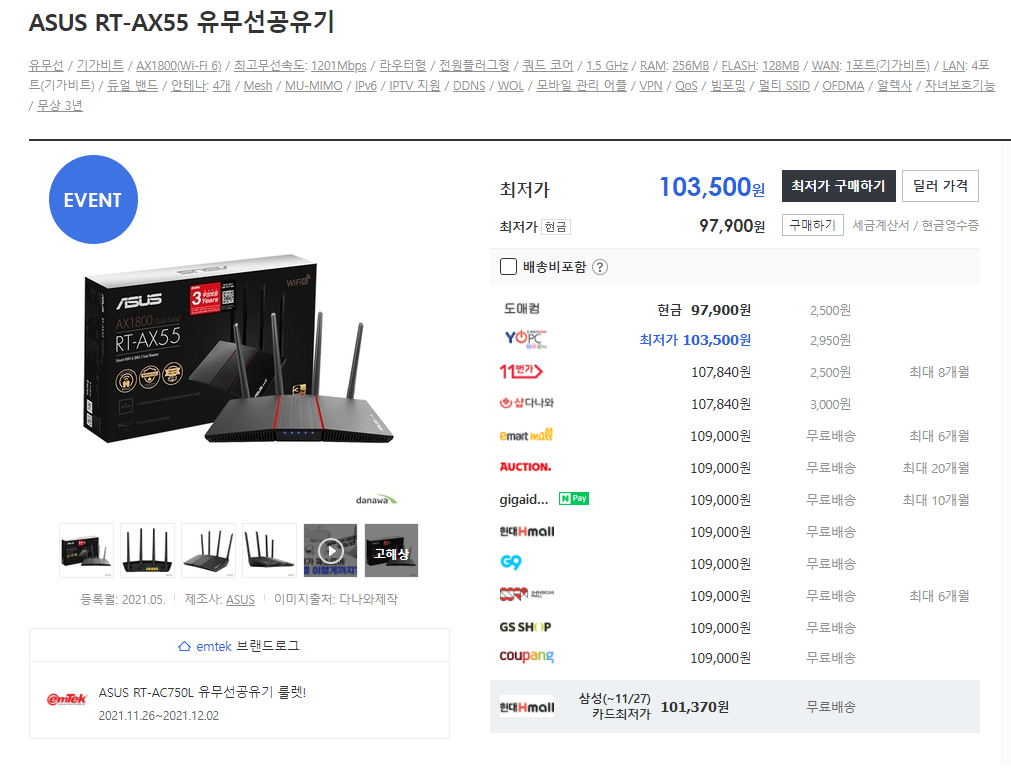
개봉기
이엠텍에서 총판하고있으며 A/S는 3년까지해준다고합니다 ㅎㅎ

구성품은 기본 가이드가… 한 3개 있습니다 ㅋㅋ 그렇게어렵지는않은데요..
그리고 제품 본체와 1m가 조금안되보이는 랜케이블, 전원어댑터가 포함되어있습니다.

레드 헤드 헤어라인으로 줬네요 ㅎㅎ 우측에 WIFI6도 적혀있습니다.
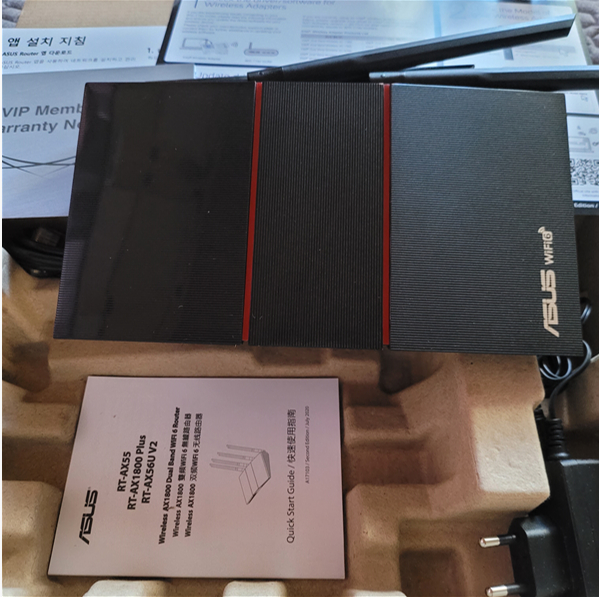
앞서말씀드린대로 USB포트는 없고 WAN포트1개 LAN 포트 4개입니다.

가이드도 요렇게있구요
USB를 제외하고 스펙이 같다보니 AX56U도 같이넣어놨네요 ㅎㅎ
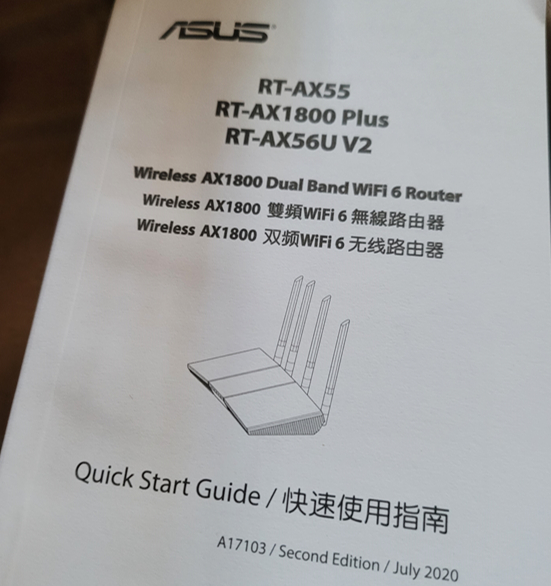
제품후면에 초기 접근가능한 wifi접근가능한 SSID 및 PW가 적혀있습니다.
이걸로 접속해주시면됩니다.

연결 및 초기 셋팅하기
휴대폰이나 노트북으로 위 SSID를 찾아서 접속해주세요.
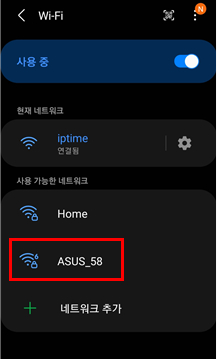
그리고 웹사이트를 열어 주소창에 http://router.asus.com을 치면 자동으로 공유기 설정으로 진입되는데요.
여기서 고급 네트워크 설정을 눌러주면(?) 로그인창으로갔던걸로 기억합니다.
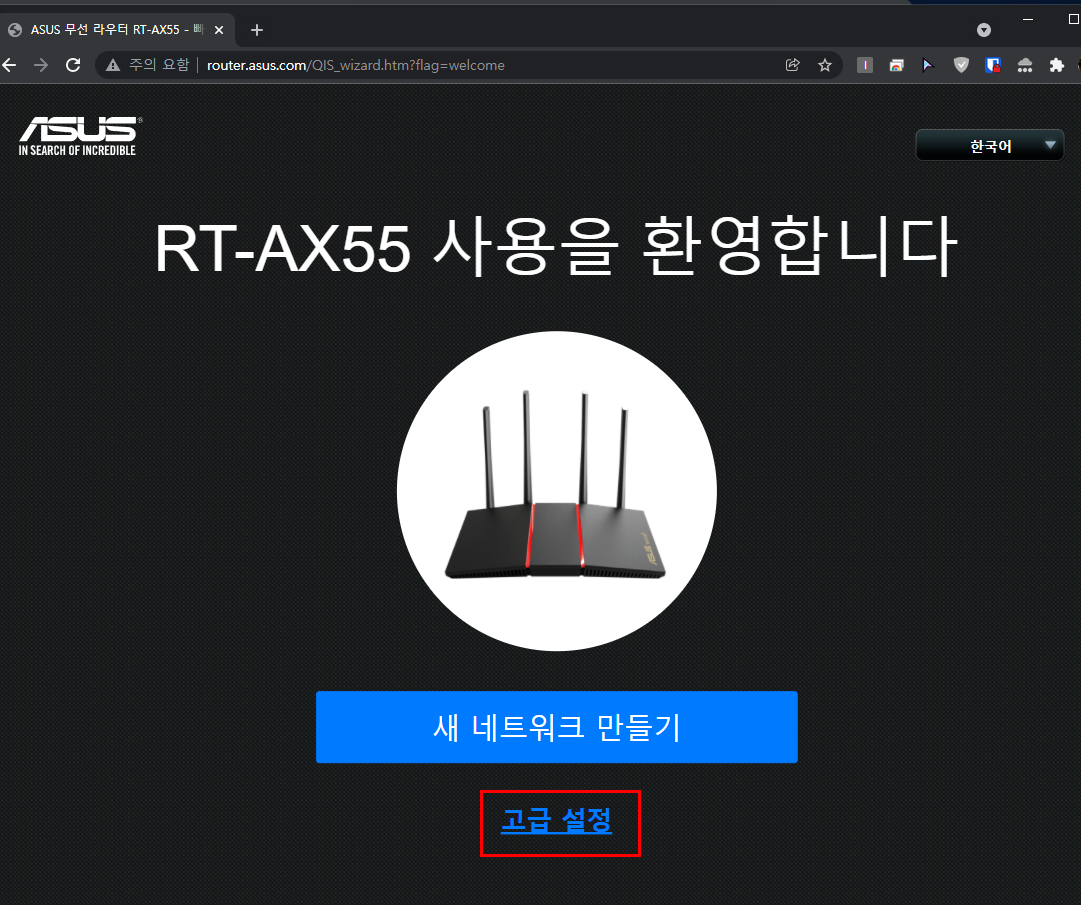
로그인창이나오면 초기 id/pw가 admin
로그인시 관리자 계정과 pw를 바꾸라고나오구요.
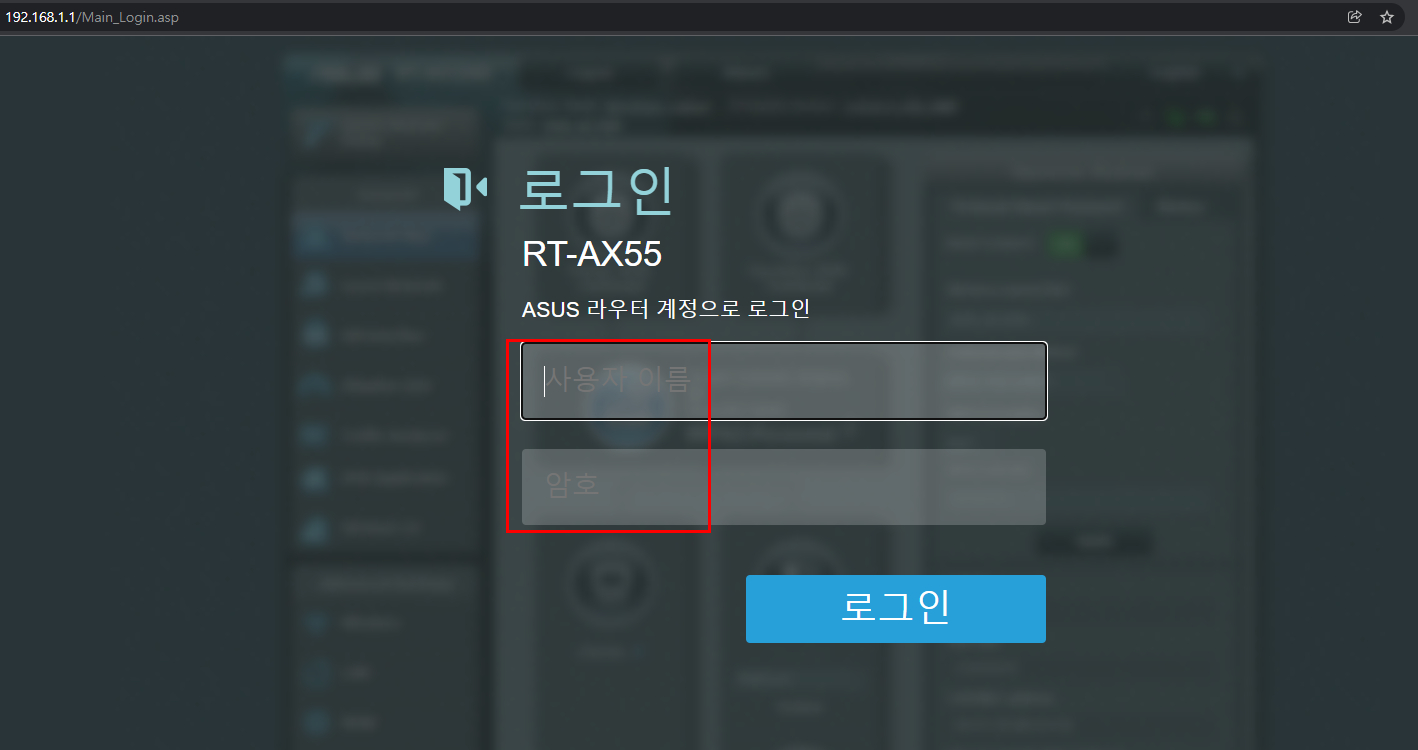
로그인하면 본격적으로 펌웨어 업데이트부터 LAN IP대역대 설정, WIFI 설정을 해보겠습니다.
ASUS 공유기 셋팅하기
펌웨어 업데이트
상단에 펌웨어 버전 선택
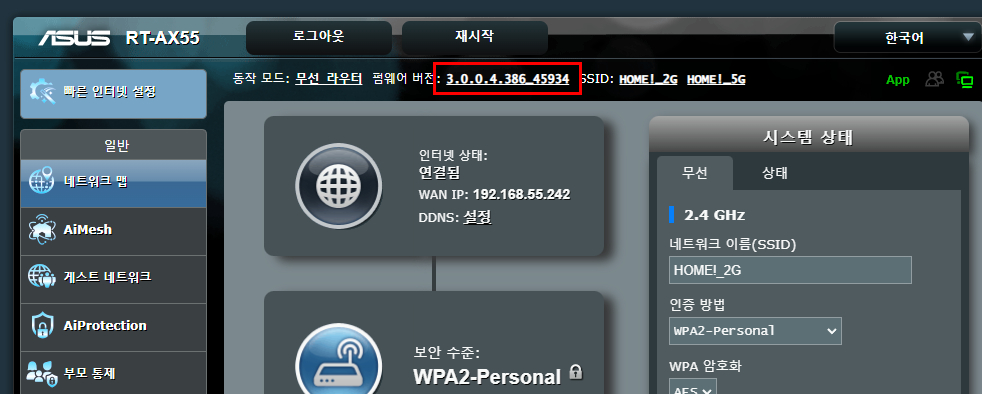
업데이트 확인을 눌러서 가능한 업데이트가 있으면 자동으로 업데이트가 됩니다.
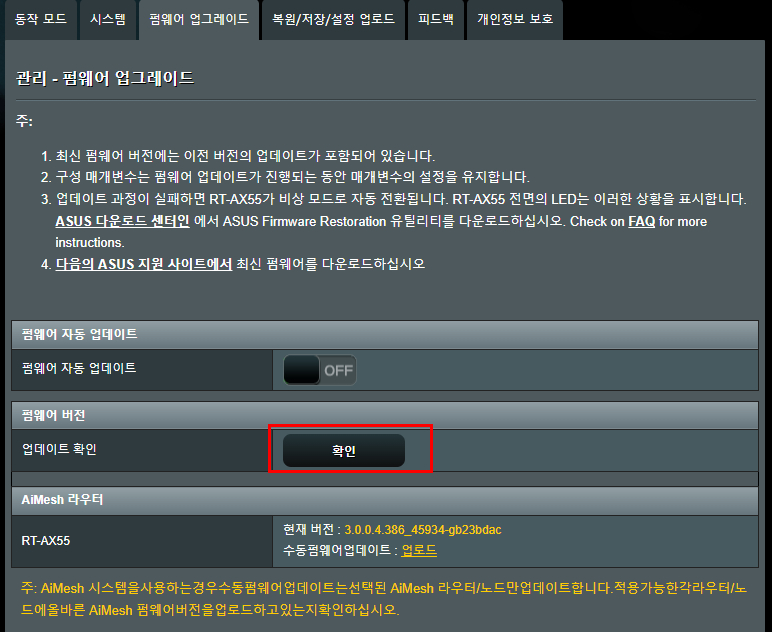
ASUS 공유기 IP대역변경하기
IP대역은 기본적으로 192.168.50.x 대역으로 되어있었는데.. 제가 익숙하지않아서
192.168.1.x 대역으로 변경했습니다.
고급설정 -> LAN -> IP 주소 및 서브넷마스크 변경
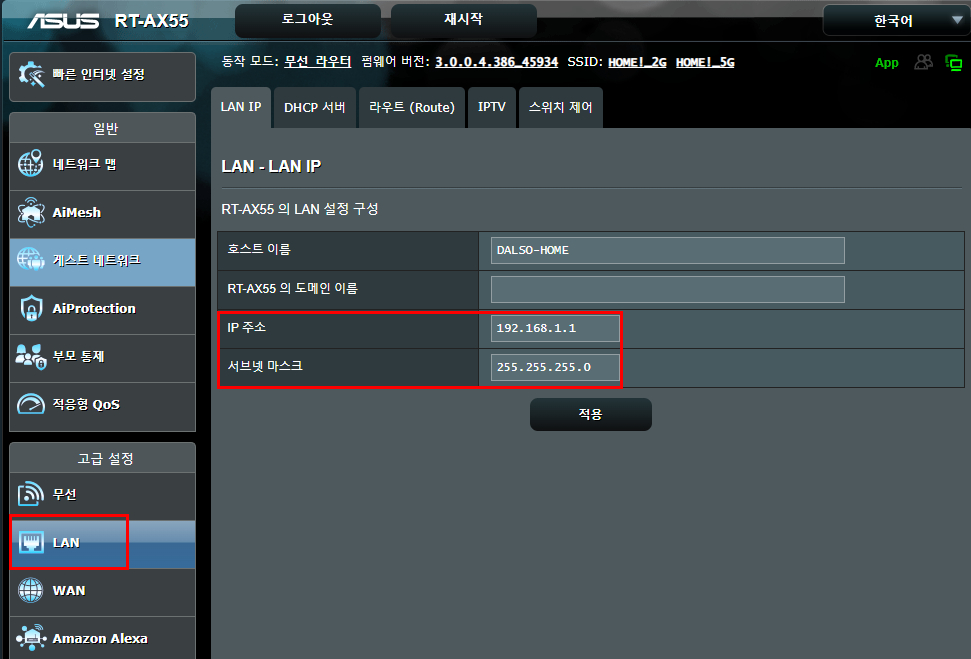
ASUS 공유기 WIFI 이름 및 PW 설정
이제 WIFI의 이름(SSID)와 PW를 변경해주겠습니다.
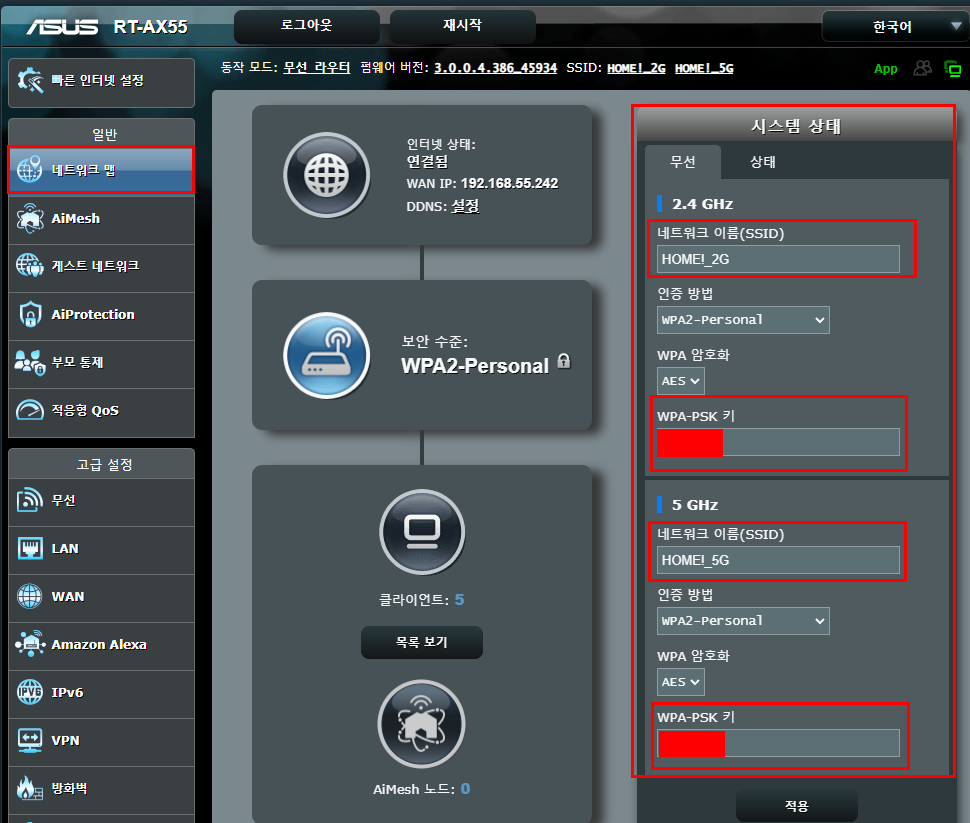
일단 기본적인 셋팅은 마쳤습니다 ㅎㅎ
기본 iptime 공유기가 너무 구형이라그런지..속도가 꽤나 만족스럽더군요..방안에서도 잘터집니다.
거실
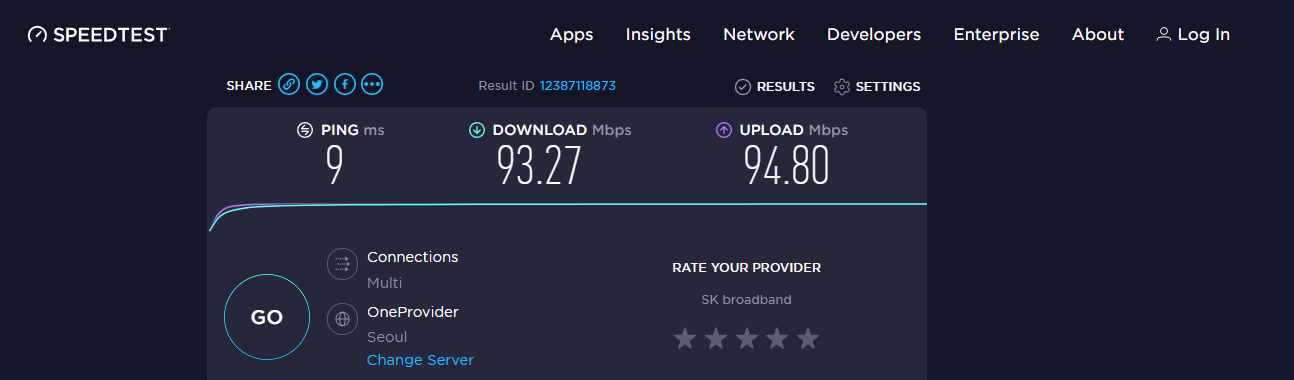
방안
신호가 2칸정도나오고 일부러 5G로 했는데도 속도가 잘나옵니다..ㅎㅎ 대만족
이제 방에서 축구를 볼수있는…
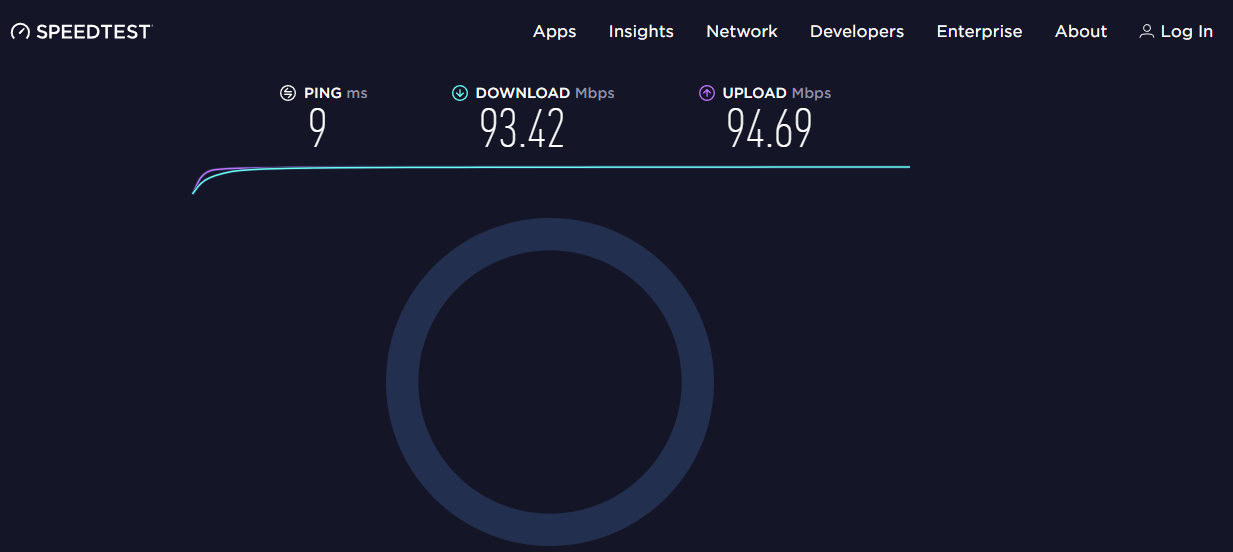
[Reference] : 달소, 「서버포럼 – ASUS WIFI6 보급형 공유기 RT-AX55 개봉기 및 사용기」 https://svrforum.com/?document_srl=114356&mid=hardware&act=dispBoardContent.